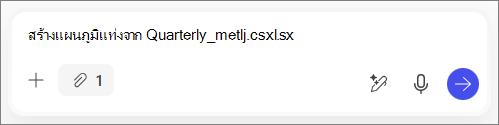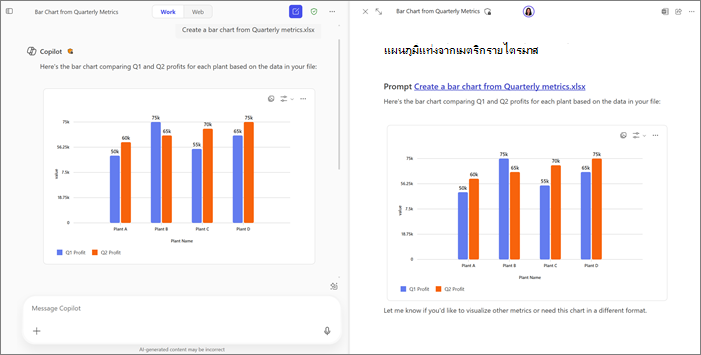เปลี่ยนข้อมูลดิบเป็นภาพแบบไดนามิกด้วย Microsoft 365 Copilot Pages
นำไปใช้กับ
คุณสามารถสร้างสิ่งประดิษฐ์ที่สมบูรณ์ รวมถึงแผนภูมิ ตาราง ไดอะแกรมที่ซับซ้อน และบล็อกของโค้ดที่สร้างด้วย Copilot จากข้อมูลที่ทํางานหรือเว็บ องค์ประกอบแบบโต้ตอบเหล่านี้สามารถเพิ่มลงในเพจ Microsoft 365 Copilot เพื่อแก้ไขและปรับปรุงเพิ่มเติมด้วย Copilot และผู้ร่วมงาน หน้าจะเป็นแบบโต้ตอบและซิงค์กับ Microsoft 365 อยู่เสมอเมื่อแชร์สําหรับการทํางานร่วมกัน
หมายเหตุ:
-
บทความนี้ใช้ได้กับเพจ Copilot ในแอป Microsoft 365 Copilot หากคุณต้องการเรียนรู้เกี่ยวกับเพจ Copilot ในแอป Microsoft Copilot ให้ดู การใช้เพจ Copilot กับ Microsoft Copilot
-
หากคุณมีบัญชีที่ทำงานหรือโรงเรียน (Entra ID) เพจ Copilot จะพร้อมใช้งานสำหรับผู้ใช้ที่มีที่เก็บข้อมูล SharePoint หรือ OneDrive รวมถึงผู้ใช้ที่ไม่มีสิทธิการใช้งาน Microsoft 365 Copilot
-
หากคุณมีบัญชี Microsoft ส่วนบุคคล เพจ Copilot จะพร้อมใช้งานหากคุณเป็นสมาชิก Microsoft 365 Personal, Family หรือ Premium เรียนรู้เพิ่มเติมเกี่ยวกับการให้สิทธิ์การใช้งาน Microsoft 365 Copilotและแผน Microsoft 365 Copilot
ให้พร้อมท์ของคุณ
-
ใน Microsoft 365 Copilot Chat ให้ใส่พร้อมท์ในกล่อง การเขียนข้อความ Copilot ตัวอย่างเช่น ส่วนแรกของพร้อมท์อาจเป็น "สร้างแผนภูมิแท่งจาก . ."
-
เลือกไอคอน เพิ่ม แล้วเลือก เพิ่มเนื้อหา
เคล็ดลับ: คุณยังสามารถเข้าถึงไฟล์ของคุณโดยการป้อน / หลังจากพร้อมท์ของคุณ ใส่ชื่อไฟล์ที่คุณต้องการ หรือเลือก ไฟล์ จากนั้นเลือกไฟล์ที่คุณต้องการอัปโหลด
-
เลือก ไฟล์ แล้วเลือกไฟล์ที่คุณต้องการอัปโหลด ไฟล์ของคุณจะถูกเพิ่มลงในพร้อมท์ของคุณ ตัวอย่างเช่น พร้อมท์แบบเต็มจะเป็น "สร้างแผนภูมิแท่งจาก metrics.xlsx รายไตรมาส"
-
เลือกปุ่มส่ง
เพิ่มองค์ประกอบลงในหน้าใหม่หรือหน้าที่มีอยู่
เพิ่มลงในหน้าใหม่
เลือกปุ่มดินสอ
เพิ่มลงในหน้าที่มีอยู่
-
ด้านล่างการตอบสนองของ Copilot ให้เลือกลูกศรดรอปดาวน์ที่อยู่ถัดจากปุ่มดินสอ
-
เลือก เพิ่มลงในหน้าล่าสุด
-
ภายใต้ หน้าล่าสุด ให้เลือกหน้าที่คุณต้องการ
องค์ประกอบจะถูกเพิ่มลงในด้านล่างของหน้านั้น